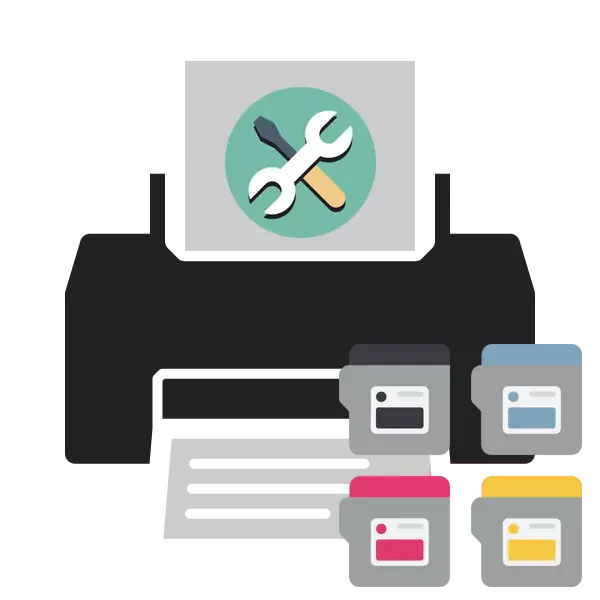
Το χρώμα στην κασέτα του εκτυπωτή τελειώνει περιοδικά, οπότε θα πρέπει να τροφοδοτηθεί για να λάβει έγγραφα υψηλής ποιότητας κατά την εκτύπωση. Ωστόσο, μερικές φορές συμβαίνει έτσι ώστε μετά την εγκατάσταση μιας νέας κασέτας ή την πλήρωση του, η ποιότητα εκτύπωσης είναι χειρότερη αντίθετη. Υπάρχουν διάφοροι λόγοι για αυτό το πρόβλημα, καθένα από τα οποία έχει τον δικό του τρόπο επίλυσης. Πρόκειται για αυτό που θα συζητηθεί παρακάτω.
Λαμβάνουμε το πρόβλημα με την ποιότητα της εκτύπωσης του εκτυπωτή μετά τον ανεφοδιασμό
Οι ακόλουθες μέθοδοι εκτός από τα πρώτα είναι κατάλληλα μόνο στους ιδιοκτήτες συσκευών inkjet. Εάν διαθέτετε εκτυπωτή λέιζερ, είναι καλύτερο να επικοινωνήσετε με το κέντρο σέρβις για να λύσετε το πρόβλημα, καθώς ο σχεδιασμός τέτοιων μελανιών είναι λίγο πιο περίπλοκος και η δυσλειτουργία μπορεί να είναι σε εντελώς διαφορετικά συστατικά, είναι σε θέση να διαγνώσει αποκλειστικά επαγγελματίας.Μέθοδος 1: Απενεργοποίηση οικονομικής λειτουργίας
Περιοδικά, οι χρήστες προτίθενται να περιλαμβάνουν κατά λάθος τρόπο οικονομικής ή γρήγορης εκτύπωσης στις ρυθμίσεις του εκτυπωτή. Επιπλέον, μερικές φορές εμφανίζονται αποτυχίες συστήματος που προκαλούν αλλαγή στη διαμόρφωση. Μεταφράστε τη συσκευή σε κανονική λειτουργία - η περίπτωση μερικών λεπτών, έτσι θα εξετάσουμε πρώτα αυτή τη μέθοδο. Θα χρειαστεί να κάνετε τα εξής:
- Συνδέστε τον εκτυπωτή στο δίκτυο, στον υπολογιστή και ενεργοποιήστε το.
- Ανοίξτε το "Πίνακας Ελέγχου" μέσω του μενού Έναρξη.
- Πηγαίνετε σε "συσκευές και εκτυπωτές".
- Τοποθετήστε τη συσκευή σας εκεί, κάντε κλικ στο δεξί κλικ και επιλέξτε "Εκτύπωση".
- Επιστρέψτε στο μενού Ρυθμίσεις συσκευής μέσω συσκευών και εκτυπωτών.
- Στο παράθυρο που ανοίγει, μεταβείτε στην καρτέλα "Υπηρεσία" ή "Υπηρεσία". Εκεί θα δείτε λειτουργίες για τον καθαρισμό κεφαλών εκτύπωσης και ακροφυσίων. Κάντε κλικ σε ένα από τα εργαλεία.
- Ακολουθήστε προσεκτικά το εγχειρίδιο που θα δείτε στην οθόνη.
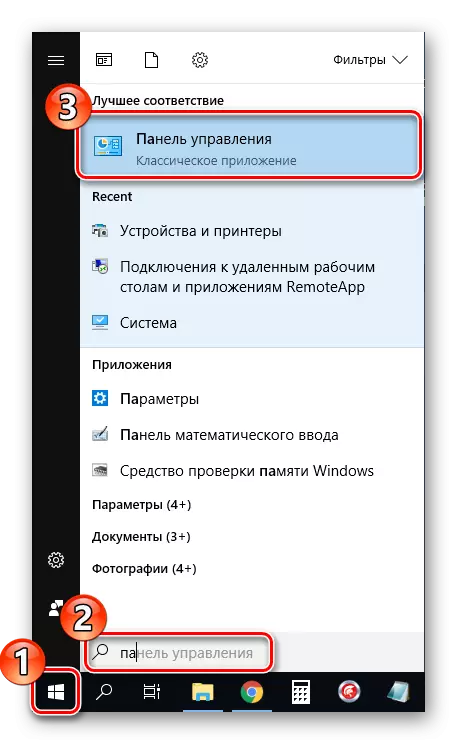
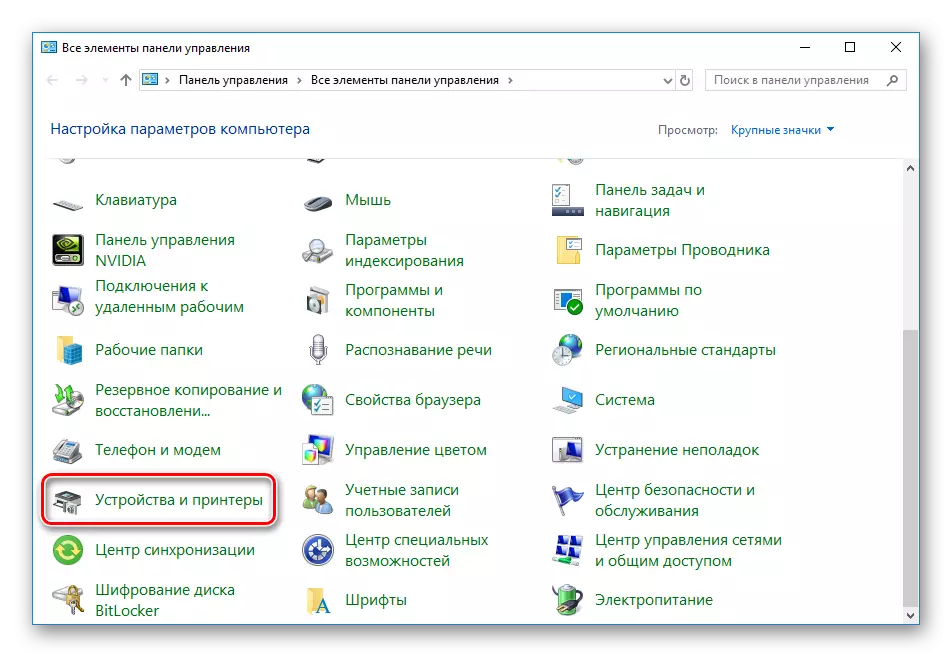
Αυτό συμβαίνει ότι τα περιφερειακά δεν εμφανίζονται στη λίστα, τότε πρέπει να το προσθέσετε με μη αυτόματο τρόπο ή να διορθώσετε το πρόβλημα. Για να αντιμετωπίσετε αυτό θα σας βοηθήσει ένα άλλο άρθρο σχετικά με τον ακόλουθο σύνδεσμο.
Τώρα μπορείτε να κάνετε επανεκκίνηση του εκτυπωτή και να προσπαθήσετε να εκτυπώσετε για να εξοικειωθείτε με την ποιότητα του τελικού εγγράφου.
Μέθοδος 2: Καθαρισμός λογισμικού
Οι περισσότεροι εκτυπωτές στη μονάδα δίσκου έχουν αρκετά πρόσθετα χαρακτηριστικά που επιτρέπουν τη βαθμονόμηση ή να καθαρίσει τα συστατικά. Σε περίπτωση κακής ποιότητας, ενδιαφέρεστε για τα εργαλεία "καθαρισμού κεφαλής" ή "καθαρισμός". Για να ξεκινήσετε αυτή τη διαδικασία, κάντε τα εξής:
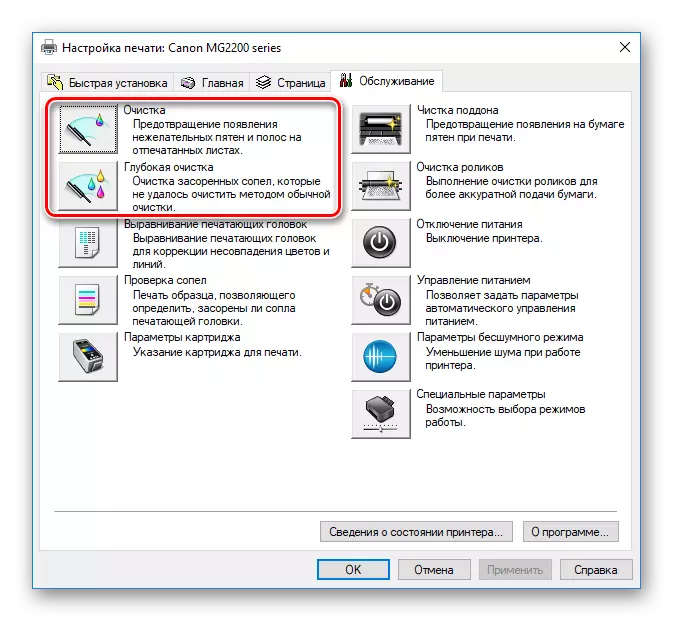
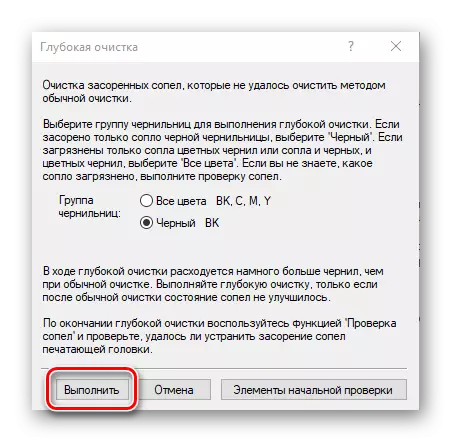
Μετά τη διαδικασία, ελέγξτε την ποιότητα εκτύπωσης. Εάν εξακολουθεί να είναι μη ικανοποιητική, επαναλάβετε τη δράση αρκετές φορές. Ελλείψει του αποτελέσματος, προχωρήστε στην ακόλουθη μέθοδο.
Πρέπει να επαναλάβετε αυτή τη διαδικασία αρκετές φορές, μετά από το οποίο μπορείτε να εκτελέσετε την εκτύπωση δοκιμών και να ελέγξετε αν η ποιότητα έχει κανονιστεί.
Μέθοδος 5: Κανονισμοί καθαρισμού
Το να καταφύγουμε στη χρήση αυτής της μεθόδου είναι μόνο όταν τα τέσσερα πρώτα δεν έφεραν κανένα αποτέλεσμα, καθώς η πιθανότητα να χρειαστεί το νέο μελάνι, εξαιρετικά μικρό. Τις περισσότερες φορές, το χρώμα στεγνώνει εάν διατηρήσετε τη χωρητικότητα στην ανοιχτή κατάσταση. Υπάρχουν δύο επιλογές, καθώς μπορείτε να καθαρίσετε το ακροφύσιο και να ρυθμίσετε τη σφραγίδα. Διαβάστε περισσότερα σχετικά με αυτό σε άλλο άρθρο παρακάτω.
Διαβάστε περισσότερα: Καθαρισμός εκτυπωτή εκτυπωτή
Πάνω από εσάς είστε εξοικειωμένοι με πέντε διαθέσιμες μεθόδους σταθερής ποιότητας εκτύπωσης μετά τον ανεφοδιασμό της κασέτας. Όλοι τους έχουν διαφορετική αποδοτικότητα και θα είναι αποτελεσματικές μόνο σε μια συγκεκριμένη κατάσταση. Ελπίζουμε ότι το άρθρο μας βοήθησε να αντιμετωπίσετε το έργο.
Δείτε επίσης:
Επίλυση προβλημάτων λήψης χαρτιού στον εκτυπωτή
Διόρθωση του σφάλματος με την ανίχνευση της κασέτας του εκτυπωτή
Σωστή βαθμονόμηση του εκτυπωτή
